Heim >CMS-Tutorial >WordDrücken Sie >So installieren Sie das WordPress-Theme, Tutorial zur Theme-Installation
So installieren Sie das WordPress-Theme, Tutorial zur Theme-Installation
- 藏色散人Original
- 2019-07-27 09:06:542457Durchsuche

So installieren Sie ein Theme in WordPress, Tutorial zur Theme-Installation
Methode 1
Melden Sie sich zunächst auf der WordPress-Site an und klicken Sie auf „Darstellung-Theme“.
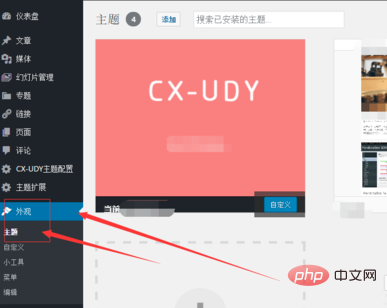
Klicken Sie dann auf „Hinzufügen“ und wählen Sie das Thema aus, das zu Ihnen passt oder Ihnen gefällt.
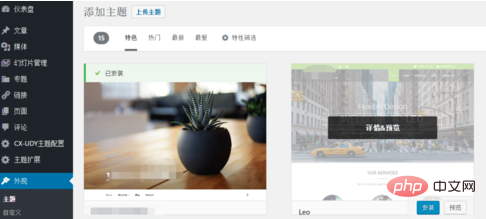
Installation Nach erfolgreicher Installation können Sie es im Appearance-Theme sehen.
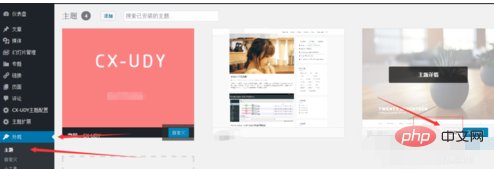
Methode 2
Melden Sie sich auf der WordPress-Site an und klicken Sie auf „Appearance-Theme“
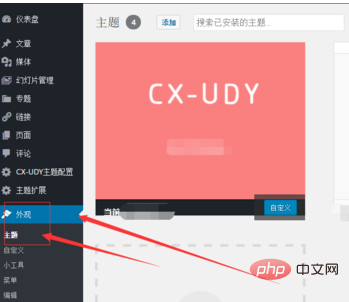
Klicken Sie auf „Hinzufügen“, dann auf „Thema hochladen“
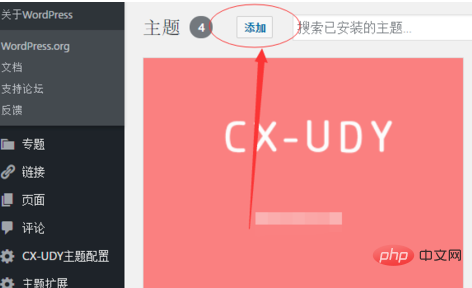
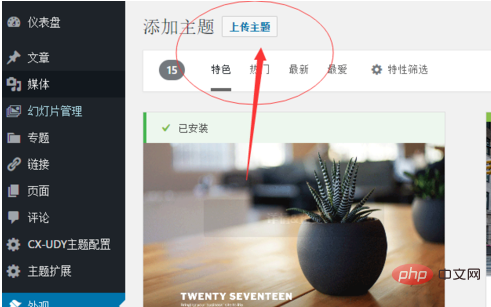
Wählen Sie Ihr Theme-Farbpaket im ZIP-Format aus und laden Sie es hoch
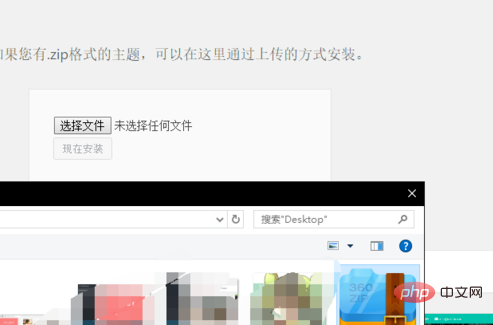
Nach dem Erfolg können Sie es im Appearance-Theme sehen und klicken, um es zu aktivieren.
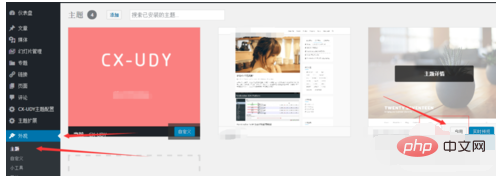
Methode 3
Öffnen Sie das FTP-Tool und melden Sie sich beim Site-FTP an
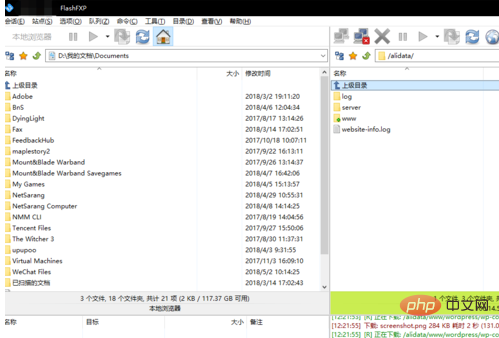
Suchen Sie den WordPress-Site-Ordner
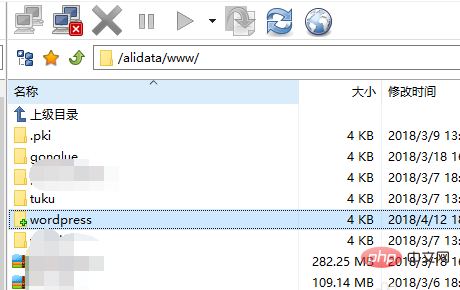
Entpacken Sie die Theme-Datei, laden Sie sie in das Verzeichnis WordPress/wp-content/themes/ hoch und entpacken Sie sie
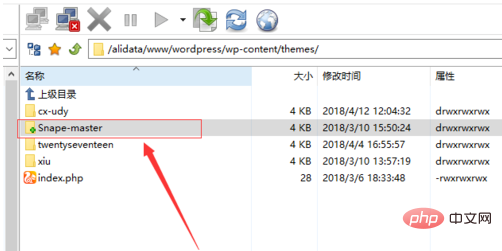
Aktualisieren Sie das WordPress-Website-Backend, klicken Sie auf „Darstellung-Theme“, um Ihr neu installiertes Design anzuzeigen, und klicken Sie, um es zu aktivieren.
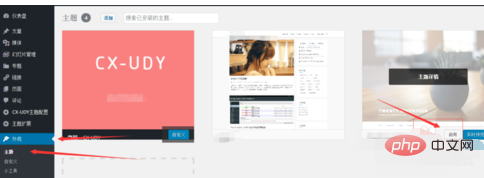
Hinweise
Beachten Sie, dass Sie auf „Start“ klicken müssen, um die Installation abzuschließen.
Weitere technische Artikel zu WordPress finden Sie in der Spalte WordPress-Tutorial!
Das obige ist der detaillierte Inhalt vonSo installieren Sie das WordPress-Theme, Tutorial zur Theme-Installation. Für weitere Informationen folgen Sie bitte anderen verwandten Artikeln auf der PHP chinesischen Website!

